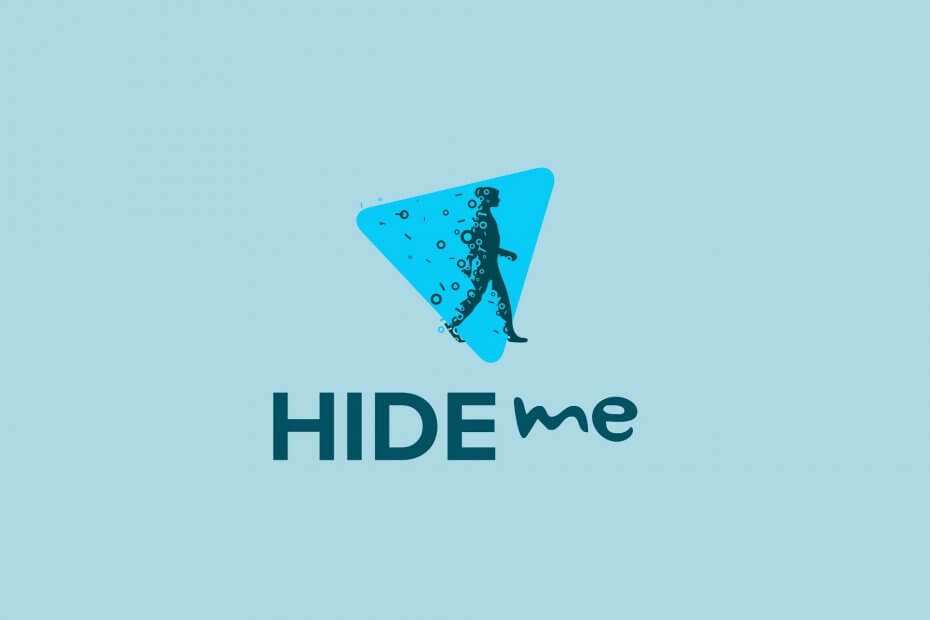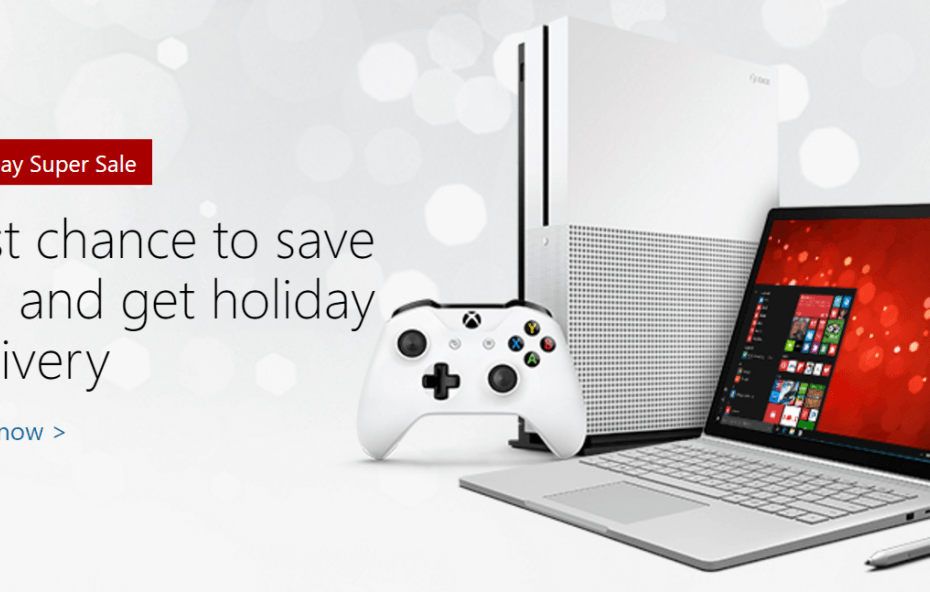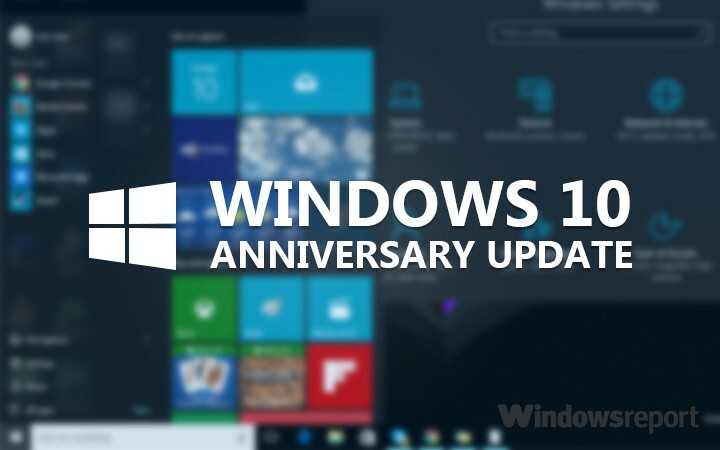
Jubilejas atjauninājums ir šeit un mēs esam pārliecināti, ka lietotājiem ir daudz jautājumu par šī jauninātā versija Windows 10. Lai palīdzētu jums atvieglot pāreju, mēs esam apkopojuši zemāk sarakstu ar bieži uzdotajiem jautājumiem par jubilejas atjauninājums.
1. Kas ir Windows 10 gadadienas atjauninājums?
Windows 10 gadadienas atjauninājums, 1607. versija, ir pašreizējā lielā Windows 10 pārskatīšana.
2. Kad Microsoft izlaida Windows 10 gadadienas atjauninājumu?
2016. gada 2. augusts.
3. Vai Windows 10 gadadienas atjauninājums ir bezmaksas?
Tas bija bezmaksas jauninājums līdz 29. jūlijam. Windows lietotāji, kuri izmanto palīgtehnoloģijas joprojām var jaunināt bez maksas. Tomēr arī Microsoft drīz pārtrauks šo piedāvājumu.
4. Es jaunināju uz Windows 10, pēc tam pazemināju uz iepriekšējo Windows 7 vai Windows 8 versiju. Vai joprojām varu bez maksas iegūt Windows 10 gadadienas atjauninājumu?
“Jums būs jānosaka, vai jūsu sākotnējā Windows 10 jaunināšana tika aktivizēta. Ja tā bija, tad mašīnai vajadzētu būt digitālajai licencei. Ja tā notiek, varat jaunināt uz Windows 10 gadadienas atjauninājumu; tam automātiski jāaktivizē. ”
5. Kuros izdevumos būs pieejams Windows 10 gadadienas atjauninājums?
- Windows 10 mājas gadadienas atjauninājums
- Windows 10 Pro jubilejas atjauninājums
- Windows 10 uzņēmuma jubilejas atjauninājums
- Windows 10 izglītības gadadienas atjauninājums
- Windows 10 mobilās gadadienas atjauninājums
6. Vai Windows 10 versija 14393, kas ir pieejama 2016. gada 2. augustā, ir ieteicama ikdienas lietošanai?
“Windows 10 (kas plašākai sabiedrībai bija pieejams 2016. gada 2. augustā) ir pilnīga programmatūras kopija, kas ir norādīta kā gatava un piemērota lietošanai ražošanas vidēs. Lai sasniegtu šo pagrieziena punktu, konkrētai būvei jāiziet virkne rūpīgu regresijas testu un optimizācijas, lai sasniegtu ražošanai apmierinošu kvalitātes līmeni. Atšķirībā no Windows 10 versijas pirms izlaišanas, šodien pieejamā Windows 10 nedarbojas.”
7. Man pieder vairāki datori. Vai man ir jālejupielādē Windows 10 katrā datorā?
Jūs varat lejupielādēt .ISO failu un pēc tam jaunināt katru datoru bezsaistē. The Windows 10 gadadienas atjaunināšanas ISO fails tika palaists arī 2. augustā.
8. Kā es saņemšu Windows 10 1607 galīgo izlaidumu?
Nākamā nozīmīgā atjauninājuma publiskā izlaišana tiks nodrošināta, izmantojot Windows atjaunināšana.”
9. Vai Windows 10 gadadienas atjauninājums saglabās manus personiskos failus, lietojumprogrammas un iestatījumus?
"Jā, jūsu personīgie faili, lietojumprogrammas un iestatījumi tiks saglabāti."
10. Vai jaunināšanas vai atjaunināšanas vietā var veikt tīru instalēšanu?
Jā, jūs varat lejupielādēt Windows 10 gadadienas atjaunināšanas ISO un tad veiciet tīru instalēšanu.
11. Man jau ir USB Windows 10 atkopšanas disks (būvējums 10240 vai 10586). Vai man būs jāatjaunina šis īkšķis?
"Jā, jums būs jāizveido jauns USB īkšķa disks ar Windows 10 Anniversary Update failiem."
12. Es gribu veikt dubultu sāknēšanu, nevis aizstāt pašreizējo Windows versiju.
"Ja jums jāinstalē Windows 10 Anniversary Update atsevišķā cietajā diskā vai nodalījumā, jums būs jāiegādājas pilna licence."
13. Es nevēlos iegādāties Windows 10 jubilejas atjauninājumu, es tikai vēlos to novērtēt.
“Jūs varat lejupielādēt Windows 10 Enterprise 90 dienu izmēģinājumu. Jūs varat arī iestatīt Windows 10 a Virtuālā iekārta ja jūsu dators ir pietiekami jaudīgs. ”
14. Kādas ir minimālās sistēmas prasības, lai palaistu Windows 10 gadadienas atjauninājumu?
- Jaunākā OS: pārliecinieties, vai izmantojat Windows 7 SP1 vai Windows 8.1 atjaunināšanas jaunāko versiju.
- Procesors: 1 GHz vai ātrāks procesors vai SoC
- RAM: 1 GB 32 bitiem vai 2 GB 64 bitiem
- Vieta cietajā diskā: 16 GB 32 bitu OS 20 GB 64 bitu OS
- Grafikas karte: DirectX 9 vai jaunāka versija ar WDDM 1.0 draiveri
- Displejs: 1024 x 600
15. Jauninājums ziņo, ka man nav pietiekami daudz vietas.
- “Ja izmantojat operētājsistēmu Windows 8 un vecākas versijas, skatiet: Kā atbrīvot vietu diskā sistēmā Windows .
- Ja izmantojat Windows 10 vai jaunāku versiju, skatiet: Kā instalēt Windows 10 ierīcēs ar ierobežotu vietu“
16. Ja es šodien nopirkšu Windows 10 Home vai Pro, vai es saņemšu bezmaksas jaunināšanu uz Windows 10 Anniversary Update?
"Jā, datoriem, kuros darbojas sistēma Windows 10, ir tiesības uz bezmaksas jaunināšanu uz Windows 10 gadadienas atjauninājumu."
17. Kā ir ar datoriem, kuros darbojas vecākas Windows versijas, piemēram, Windows 7 vai Windows 8?
“Datoriem, kuros darbojas vecākas Windows 7 vai Windows 8 versijas, pirms 29. jūlija ir jājaunina uz Windows 10, lai tie būtu piemēroti bezmaksas jaunināšanai uz Windows 10 Anniversary Update. Ja pirms tam neveicat jaunināšanu, jums būs jāiegādājas Windows 10. ”
18. Kā es varu pārbaudīt, vai man ir instalēts Windows 10 gadadienas atjauninājums?
“Nospiediet Windows taustiņu + R, pēc tam ierakstiet: winver. Nospiediet Enter uz tastatūras. Apskatiet OS versijas numuru, kas ir 14393 vai jaunāks. ”
19. Kādas ir dažas jaunās funkcijas un uzlabojumi Windows 10 gadadienas atjauninājumā?
- Ko sagaidīt no Microsoft Edge Windows 10 gadadienas atjauninājumā
- Windows 10 gadadienas atjauninājums nāk ar uzlabojumiem Rīcības centrā
- Windows 10 gadadienas atjauninājums nodrošina pieejamības uzlabojumus
- Windows 10 gadadienas atjauninājums izlabo planšetdatora režīmu
- Windows 10 gadadienas atjaunināšana turpina atjaunināt izvēlni Sākt
- Lūk, kas ir mainīts iestatījumos ar Windows 10 jubilejas atjauninājumu
20. Kad beidzas Windows 10 gadadienas atjauninājumu priekšskatījumu termiņš?
2016. gada 1. oktobris.
21. Esmu atjauninājis Windows 10 jubilejas atjauninājumu, bet es vēlētos pamest Windows 10 Insider programmu.
"Klikšķis Sākt > Iestatījumi > Atjaunināšana un drošība > Windows Insider programma > Pārtrauciet iekšējās informācijas veidošanu. Lūdzu, ņemiet vērā, ka, lai to izdarītu, vai apsveriet iespēju iegādāties pilnu licenci, jums ir jābūt jauninātam no īstas, aktivizētas Windows 7 vai Windows 10 licences. ”
22. Es pametu Windows 10 Insider programmu, bet Windows lūdz mani aktivizēt.
"Ja pametat Windows 10 Insider programmu, jums ir jābūt oriģinālai Windows 7 vai Windows 8 kvalifikācijas licencei, lai aktivizētu Windows 10."
23. Pieņemsim, ka man nepatīk Windows 10 gadadienas atjauninājums. Kā atgriezties pie iepriekšējās Windows versijas vai versijas?
Jā tu vari atgriezieties pie iepriekšējās versijas Windows.
24. Kā es varu iesniegt atsauksmes par Windows 10 1607, kad to instalēju?
Noklikšķiniet uz Sākt, ierakstiet Atsauksmes un pēc tam nospiediet taustiņu Enter.
25. Vai ir kāds forums, kurā es varu nosūtīt jautājumus un dalīties atsauksmēs par savu pieredzi ar Windows 10 Redstone?
Jā, jūs varat izmantot veltīto Windows 10 iekšējās informācijas forumi.
SAISTĪTIE STĀSTI, KAS JUMS PĀRBAUDA:
- Vai mans dators ir gatavs Windows 10 gadadienas atjaunināšanai?
- Windows 10 gadadienas atjauninājums: 6 galvenās lietas, kas jāzina
- Microsoft izlaidīs Windows 10 Preview Builds pat pēc gadadienas atjauninājuma izlaišanas